아이폰 한글파일 열기 hwp 텍스트 수정 및 저장까지
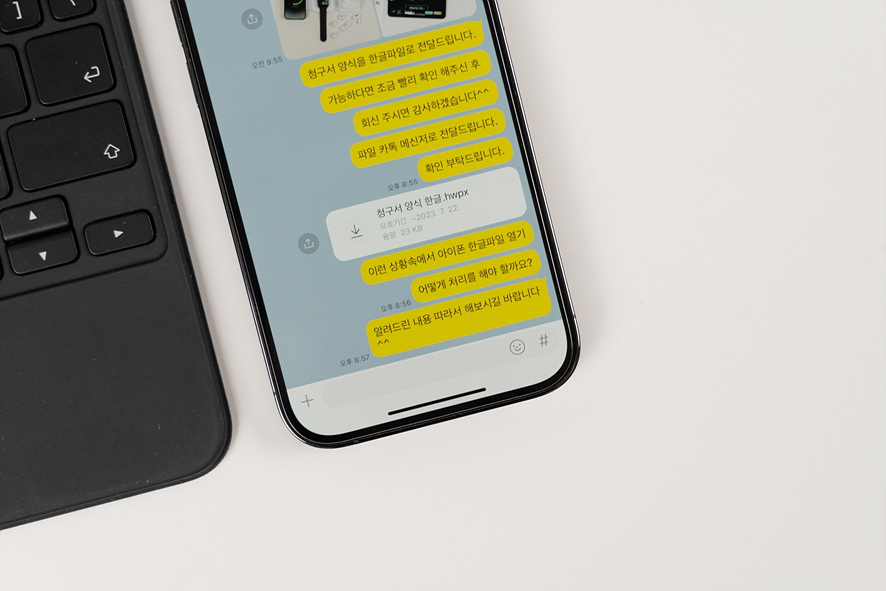
외출 중 업무적인 부분으로 한글파일을 수신하게 된다면 당장 확인해야 할 길이 없다고 생각이 될 텐데요. 오늘 알려드리는 내용을 알고 계신다면 이제부터 아이폰 한글파일 열기가 가능하게 되겠습니다. 그렇다면 아이폰 hwp 파일 열기 어떤 과정으로 진행해야 할지 알아보도록 하겠습니다. 참고로 단순히 열기 기능뿐만 아니라 텍스트 삽입, 표 스타일 등 다양한 수정 또한 가능하다는 점 참고해 주시길 바랍니다.
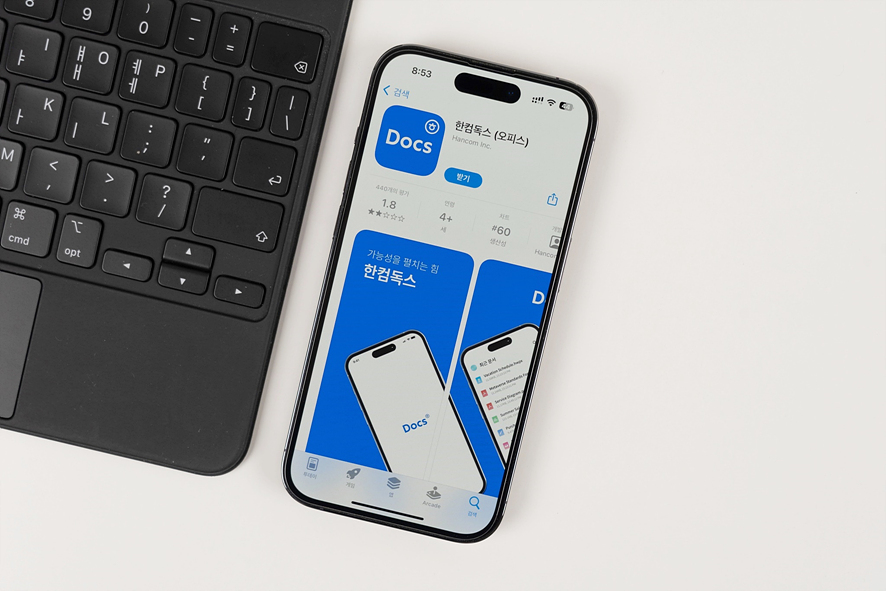
아이폰 한글파일 열기를 위해서 한컴독스 앱을 별도로 설치를 해주셔야만 하겠는데요. 당연히 무료 서비스로 어느 누구나 곧바로 검색해 다운로드할 수 있게 되었습니다. 설치를 완료해 주셨다면 다음 내용으로 넘어가 주도록 하겠습니다.
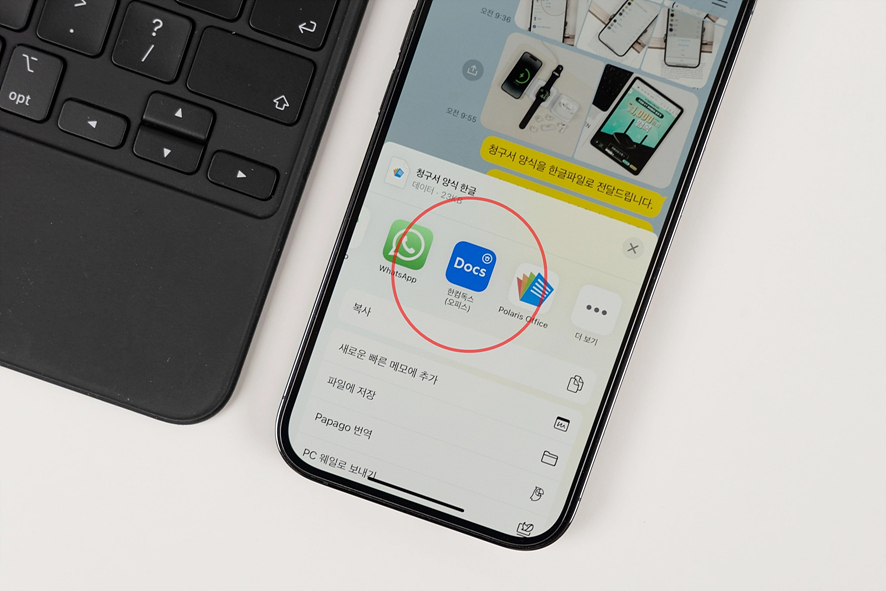
메시지나 카카오톡 메신저로 한글문서 hwp 파일을 전송받으셨다면 다운로드 버튼을 진행해 주셔야 하겠습니다. 이후 해당 파일을 선택해 열기를 시도한다면 별도의 팝업창이 발생되게 될 텐데요. 앞서 언급했던 아이폰 한글파일 열기에 도움이 되어줄 한컴독스 앱 아이콘을 찾아 선택해 주시면 되겠습니다.
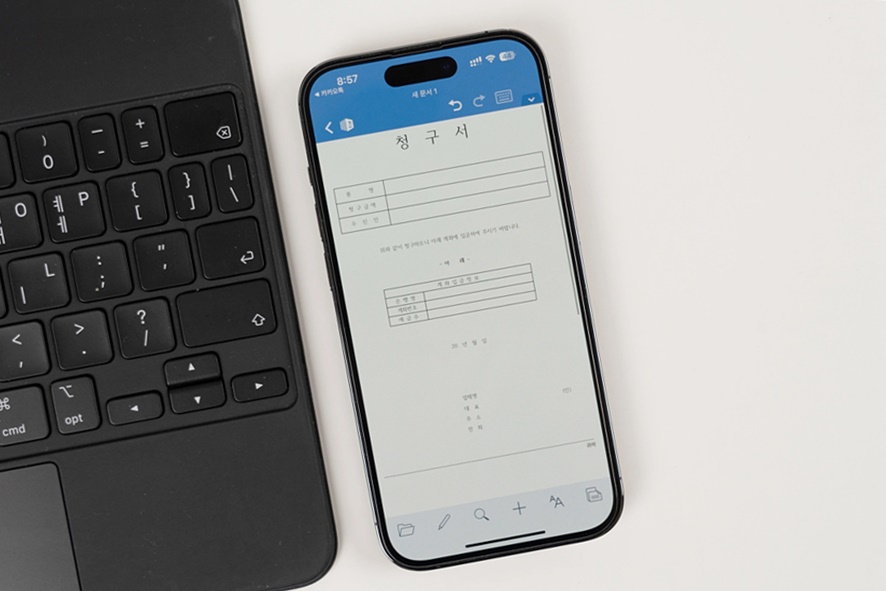
곧바로 빠른 반응속도로 해당 hwp 파일 열기가 진행되게 되는데요. 텍스트 문구 깨짐 현상 없이 확인할 수 있게 됩니다. 물론 확인 용도로만 사용해 주셔도 좋으나 필요에 따라서 급한 용무로 인해 수정 및 세부 설정이 필요로 하겠는데요. 다행스럽게도 한컴독스에서는 편집 기능을 제공하고 있습니다.
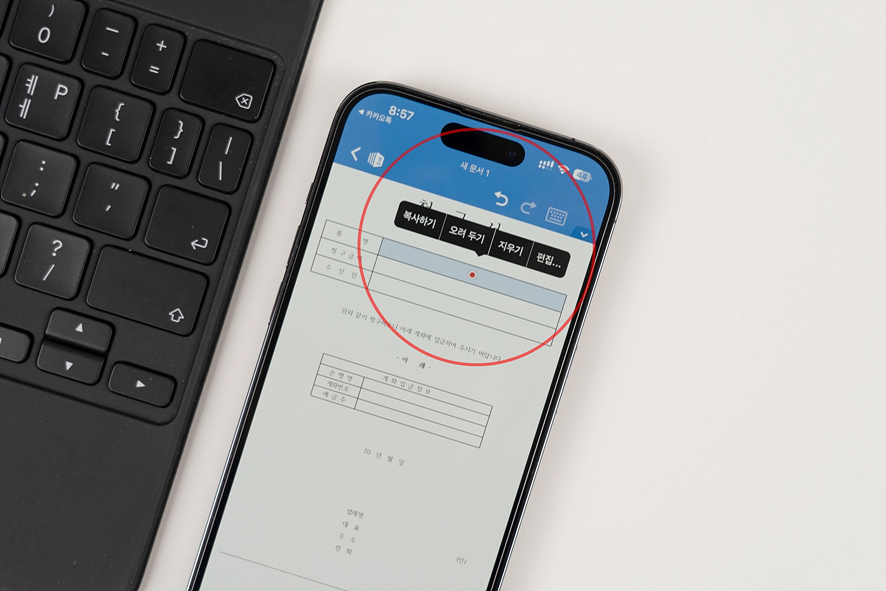
변경하고자 하는 영역을 터치해 선택해 주신 다음 편집 기능을 선택해 주시면 되겠습니다. 생각보다 직관적으로 사용할 수 있는 방식들은 꽤나 편리하게만 느껴지는듯싶습니다.
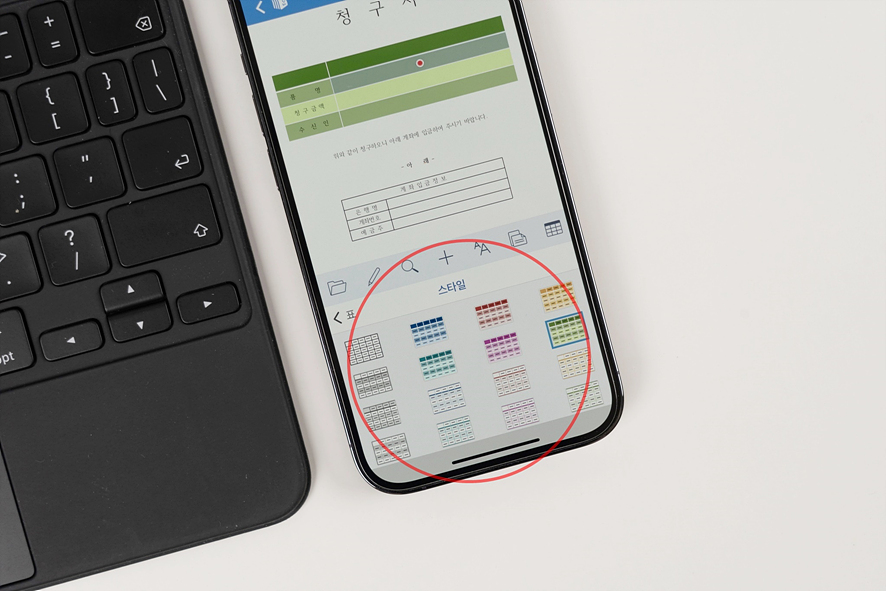
다소 밋밋하게만 보였던 표 스타일 또한 시인성을 한층 더 높게 보일 수 있도록 터치 한 번만으로 곧바로 변경해 보실 수 있게 되었습니다. 컴퓨터에서 작업하는 내용보다는 다소 어색하게 느껴질 수 있겠으나, 간편한 터치 방식만으로 모든 걸 해결할 수 있는 만큼 어렵지 않고 충분히 세부 설정까지 변경해 보실 수 있게 되었습니다.
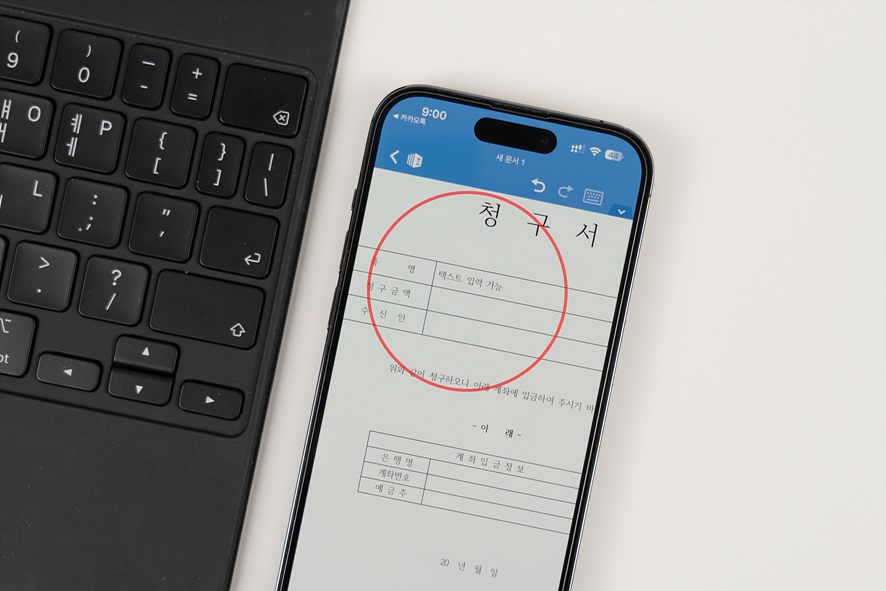
아이폰 한글파일 열기를 위한 목적은 단순히 확인 용도로 충분함을 느껴볼 수 있겠으나 필요시 텍스트 문구 삽입 및 삭제 또한 가능하다는 부분에 놀랍기까지 하는데요. 컴퓨터 작업에 비해 의외로 부족하지 않는 기능들이 준비되어 있는 만큼 앞으로도 꾸준한 사용을 할 듯싶습니다.
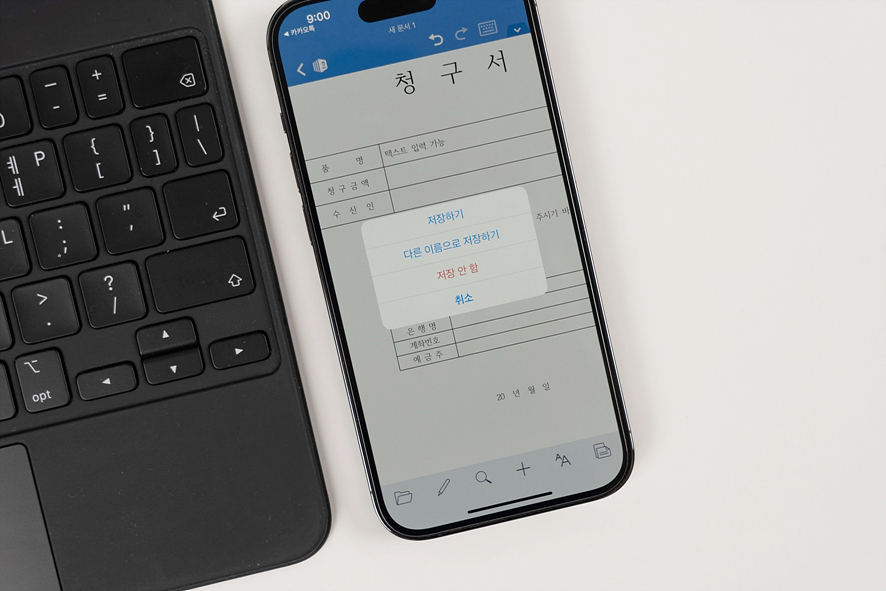
아이폰 hwp 파일 열기 이후 모든 수정 과정을 마무리하셨다면 이제는 별도의 저장과 공유를 해볼 수 있게 되었는데요. 모든 작업을 마치고 뒤로 가기 버튼을 눌러주시면 저장하기, 다른 이름으로 저장하기, 저장 안 함, 취소 팝업창 중 다른 이름으로 저장하기를 눌러 주시면 되겠습니다.
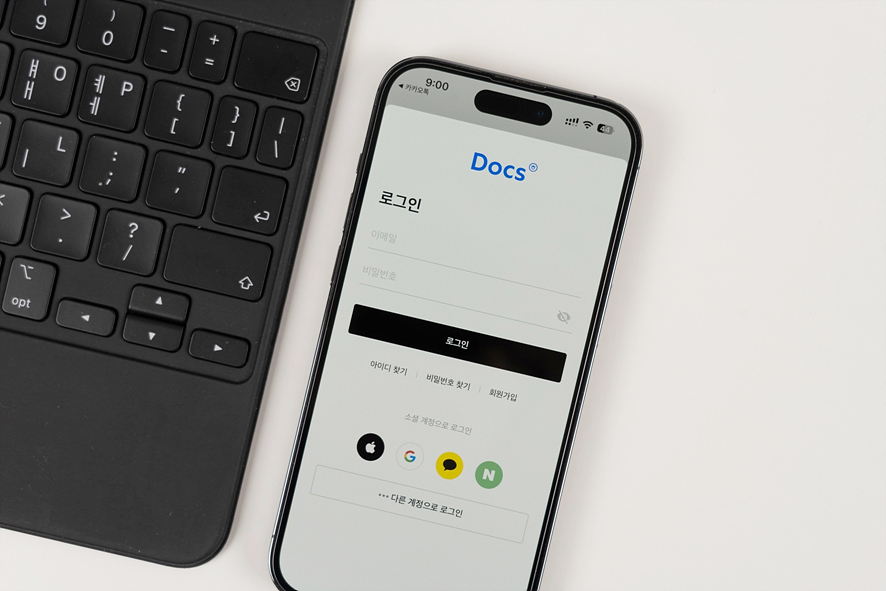
다만 공유되는 과정으로부터 서는 로그인을 해주셔야만 하겠는데요. 애플, 구글, 카카오톡, 소셜 계정으로 빠르게 로그인을 할 수 있게 됩니다. 물론 저장되는 과정 또한 무료로 진행할 수 있다는 점 확인해 주시면 되겠습니다.
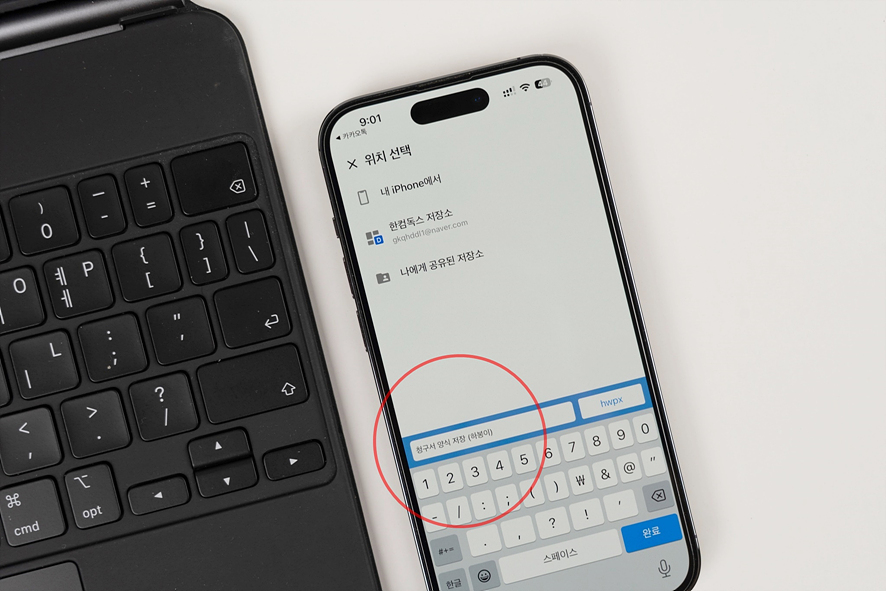
저장하고자 하는 hwp 파일의 이름을 직접 수정해 다른 이름으로 저장이 가능하게 되었습니다. 곧바로 내 iPhone에서 저장이 가능하고 한컴독스 저장소에서 보관할 수 도 있습니다.
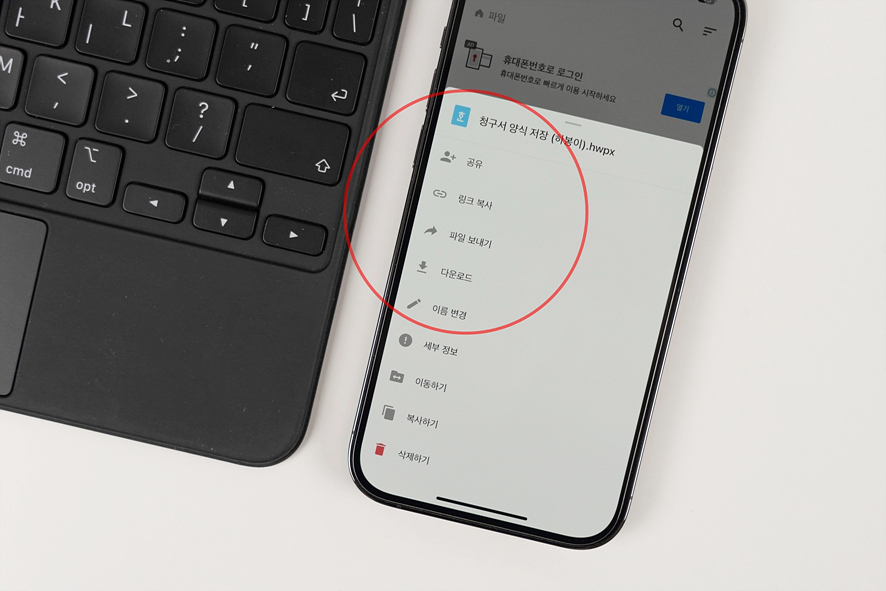
특정 상대방으로 hwp 파일을 공유하기 위해 링크 복사, 파일 보내기, 다운로드를 선택해 주시면 되겠습니다. 참고로 상대방과 서로 한컴독스 앱을 설치해 사용 중이시라면 간단히 링크 복사만으로 문서 확인을 공유할 수 있다는 편의 기능들이 만족스럽게 느껴지는듯싶습니다. 최초 파일을 받은 카카오톡 메신저로 상대방에게 전달하기 위해 파일 보내기를 선택해 예시를 들어보도록 하겠습니다.
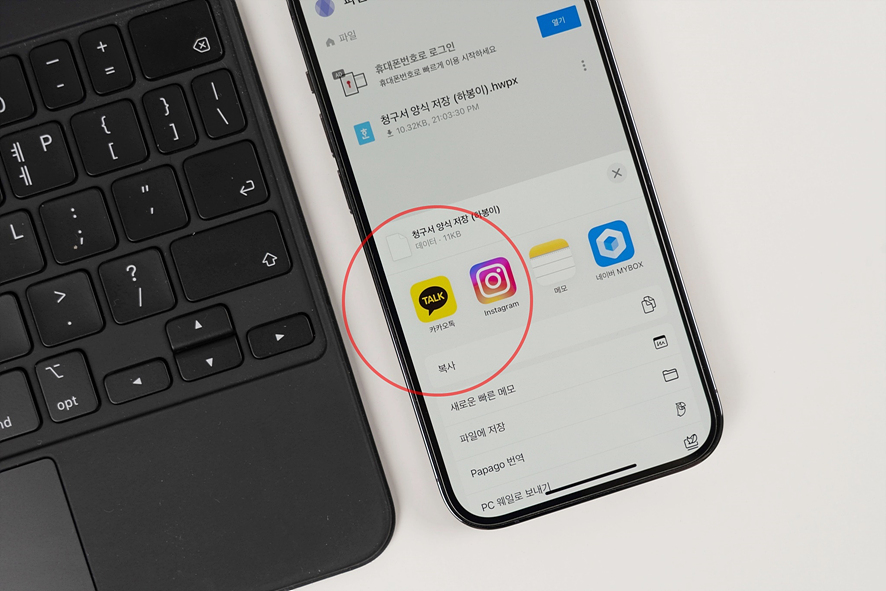
파일 보내기를 눌렀다면 별도의 팝업창에서 카카오톡을 찾아 선택해 주시고 다시 되돌려 보내고자 하는 인원을 선택해 전송하기를 눌러주시면 빠른 회신이 가능하게 됩니다. 아이폰이라는 특성상 제한적인 부분이 많아 불편함을 겪고 있을 때 이처럼 아이폰 hwp 파일 열기가 가능하다는 건 매우 활용적인 모습이리라 생각됩니다.
